この記事で解決できる悩み
こんな悩みを解決する記事を用意しました!
この記事を書いた人

ヘボ
ブログの神様になる男
ボクの初めてのブログも「30万PV」を超えるメディアに成長しました!
本記事の信頼性

せっかく書いた記事がいつまで待ってもインデックスされない・・・と不安ですよね?
そこで、記事の前半で「ブログがインデックスされるまでの流れ・やり方・確認方法」を。
後半では「ブログがインデックスされない14の原因と対策」について解説します。
本記事を最後まで読むことで、即日インデックスされるブログに変貌させることができますよ!

サーチコンソールに表示される16種類のエラーメッセージもすべて網羅しました🙌
ブログのインデックスとは?仕組みをカンタンに解説!
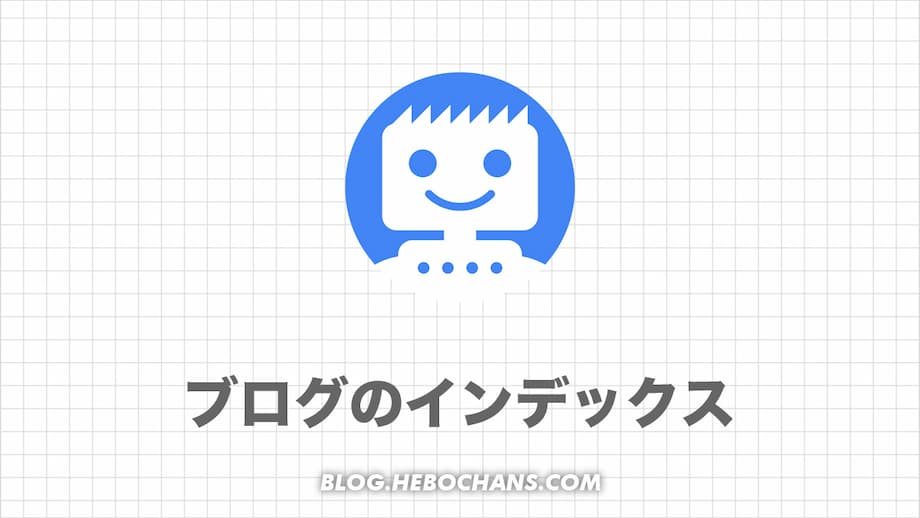
ブログのインデックス(INDEX)とは、検索エンジンに記事が登録されること。
あなたが記事を公開してから、ランク付けされるまでの流れをカンタンにまとめると・・・
ブログがインデックスされるまで
- ①:Googleのロボットがクロール(巡回)する
- ②:記事を発見・インデックス(登録)される
- ③:記事が検索エンジンに表示される
「公開 = インデックス」ではないんですね。
検索エンジンにインデックスされなければ、ランクインすることもありません。
まずは、Googlebot「クローラー(Googleのロボット)」にあなたのサイトを巡回、記事を発見してもらう必要があるんです。

では、「正しいインデックスのやり方」を見ていきましょう!
ブログのインデックスのやり方【Google・Yahoo!・Bing】
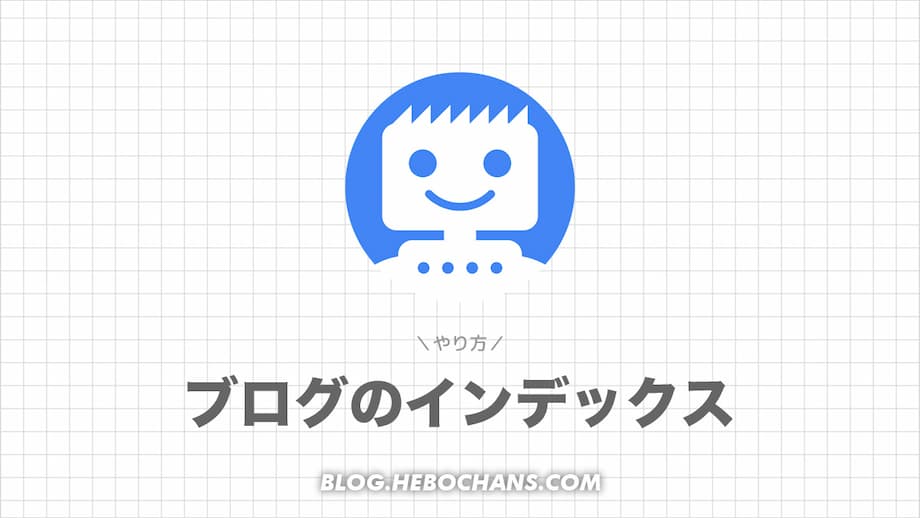
ブログのインデックスの「やり方」は、次のとおり。
この章のもくじ
Bingにもインデックスすれば、さらにアクセスを集めることができますからね。
やり方①サイトマップを送信する【一回のみ】
サイトマップとは、その名のとおり「サイトの地図」のこと。
Googleのクローラーに「サイトにどんなページが存在するか」を見せることで、インデックスされやすくなります。
2種類のサイトマップ
- ①:XMLサイトマップ(クローラー用)
- ②:HTMLサイトマップ(読者用)
読者用のHTMLサイトマップはなくてもいいので、ここでは割愛しますね。
XMLサイトマップの作成にはプラグイン『XML Sitemap Generator for Google』がおすすめ。
サイトマップの作成・送信
- ①:プラグインをインストール・有効化する
- ②:プラグインの初期設定をする
- ③:Googleサーチコンソールでサイトマップを送信する
これで記事を追加するたびに、自動的にサイトマップも更新されるようになりますよ。
サイトマップの作り方だけで1本の記事になってしまうので、くわしくは、『サルワカくん』をどうぞ。
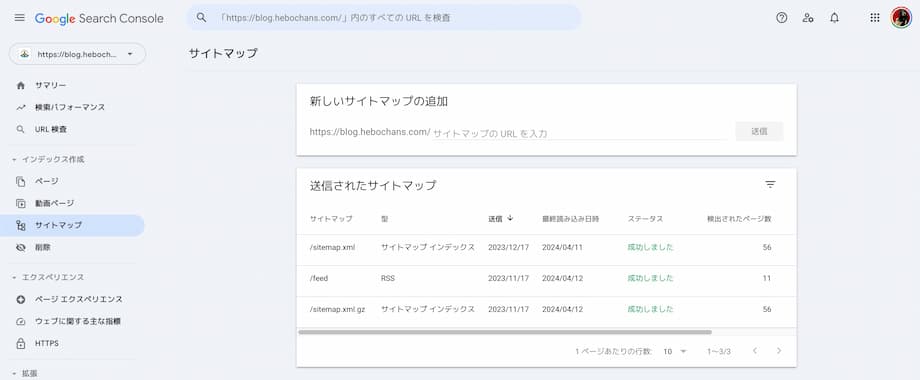
これでリクエストしなくても、記事はいずれインデックスされますが、毎回Googleに催促するのがおすすめ。
関連記事【2024】WordPressのおすすめプラグイン3選+7
やり方②インデックス登録をリクエストする【毎回】
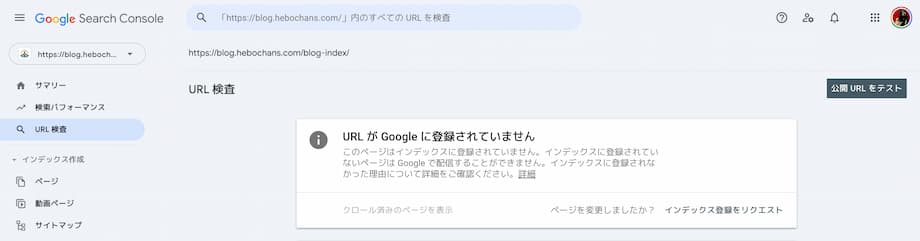
記事を公開したら、『Googleサーチコンソール』でインデックス登録をリクエストしましょう。
まずは、Googleアカウントで登録を済ませてくださいね。
インデックスのやり方
- ①:検索バーにURLをコピペする
- ②:「インデックス登録をリクエスト」をクリック
ボクは毎回とりあえず公開して、一刻も早くインデックス登録をリクエストするようにしています。
その後で正式に記事を完成させる感じです。
こんなときにリクエスト
- ①:新しく記事を公開したとき
- ②:記事をリライトしたとき
- ③:エラーやペナルティを修正したとき
記事をリライトしたり、エラーを修正したときもリクエストしたほうがいいですよ。
Googleが変更を早く認識してくれますからね。
検索エンジン3選
- ①:Google
- ②:Yahoo!
- ③:Microsoft Bing
ちなみに、『Yahoo! Japan』は2010年12月よりGoogleの検索エンジンを採用しています。
つまりGoogleにインデックスされれば、Yahoo!にもインデックスされるんです。
とはいえ、『Microsoft Bing』には別でリクエストする必要があります👇
やり方③Microsoft Bingにもインデックスする【毎回】
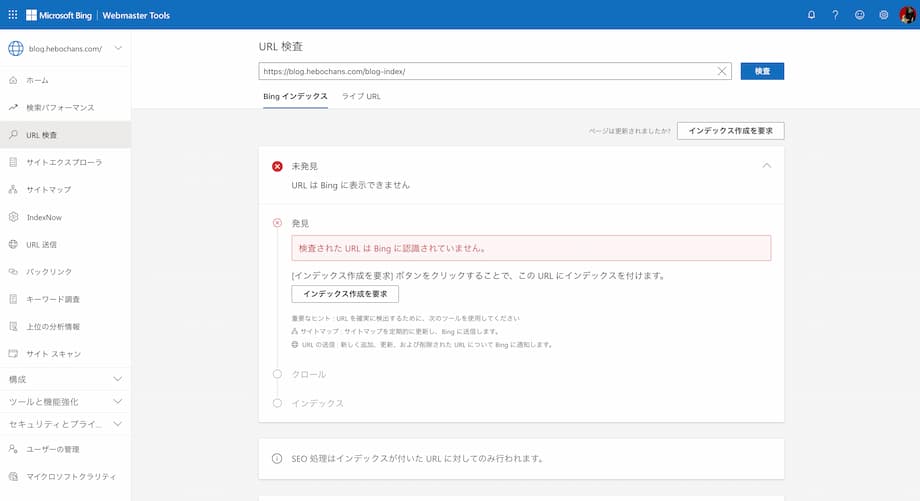
まずは、『Microsoft Bing Webmaster Tools』に登録してください。
登録には「Googleアカウント」も使えますよ。
インデックスのやり方
- ①:「URL検索」にURLをコピペして「検索」をクリック
- ②:「インデックス作成を要求」をクリック
- ③:「送信」をクリック
「URLは正常に送信されました。」と表示されればOK。
インデックスされるのを待ちましょう。

つぎに、「記事がちゃんとインデックスされているか」確認する方法です👇
ブログのインデックスを確認する3つの方法【Google・Yahoo!・Bing】
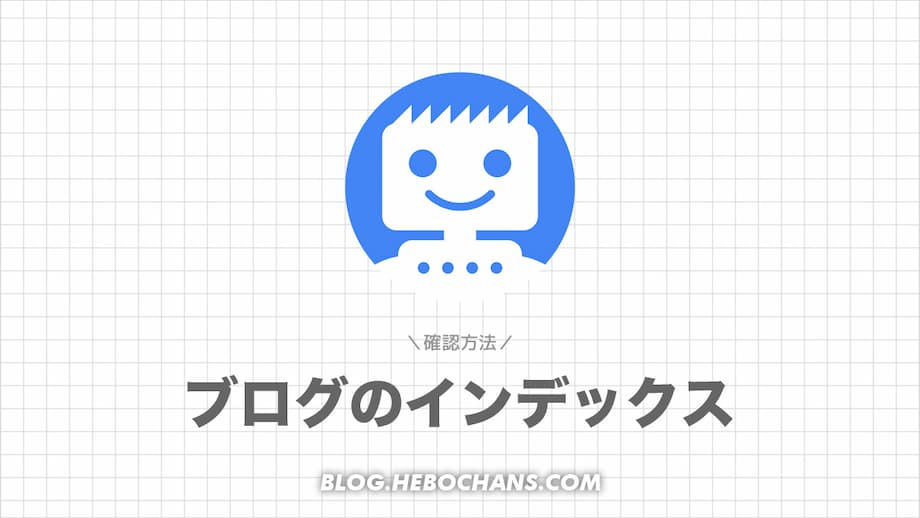
ブログのインデックスを「確認する方法」は、次のとおり。
この章のもくじ
どれも超カンタンです。
確認方法①検索エンジンで確認する
「記事のURL」、または「トップページのURL」の前にsite:をつけて検索バーに入力すると・・・
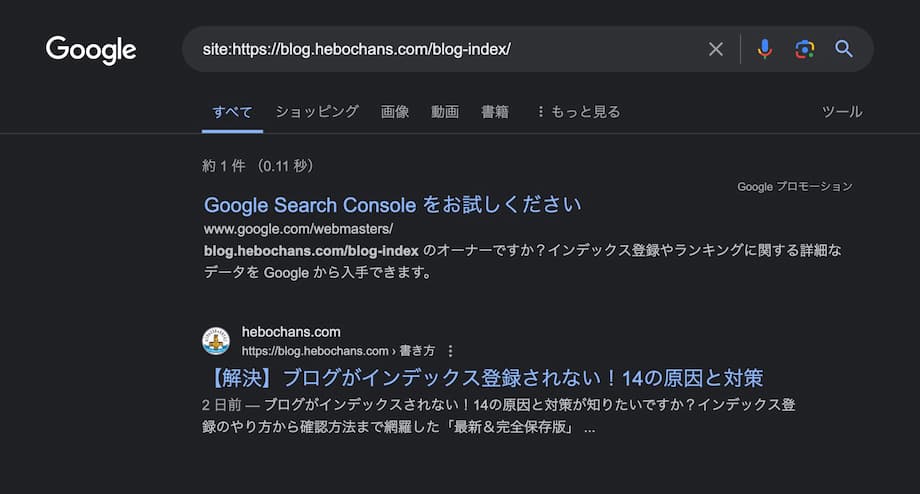
インデックスされている記事が検索エンジンに表示されます。
これが最もカンタンな確認方法ですね。
確認方法②サーチコンソールで確認する
Googleサーチコンソールの検索バーにURLをコピペすると・・・

このように表示されれば、記事はインデックスされています。
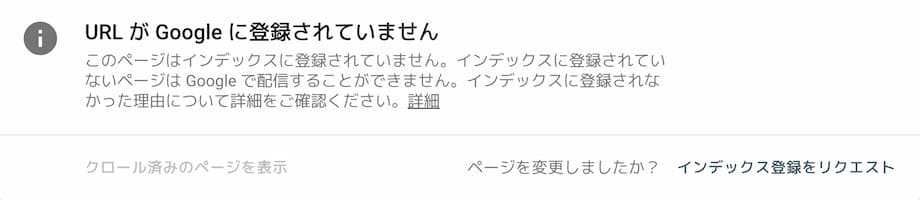
インデックスされていない場合は、このように表示されます。
インデックス未登録の理由は、次のとおり👇
くわしくは、「ブログがインデックスされない14の原因と対策」で解説しますね。
httpsとhttpは違う
- ◯:https://記事のURL
- ✕:http://記事のURL
ちなみに、「https」なのに「http」で入力すると・・・
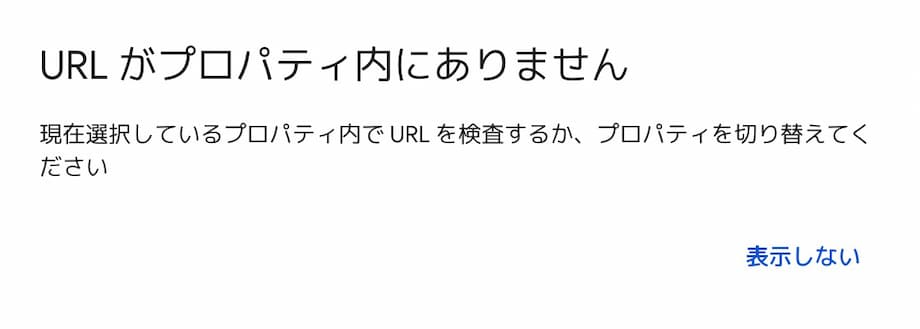
このように表示されます。

ちなみに、本記事は寝て起きたらインデックスされてました🙌
確認方法③ウェブマスターツールで確認する
BingウェブマスターツールのURL検索にURLをコピペして「検索」をクリック。

このように表示されれば、記事はインデックスされています。
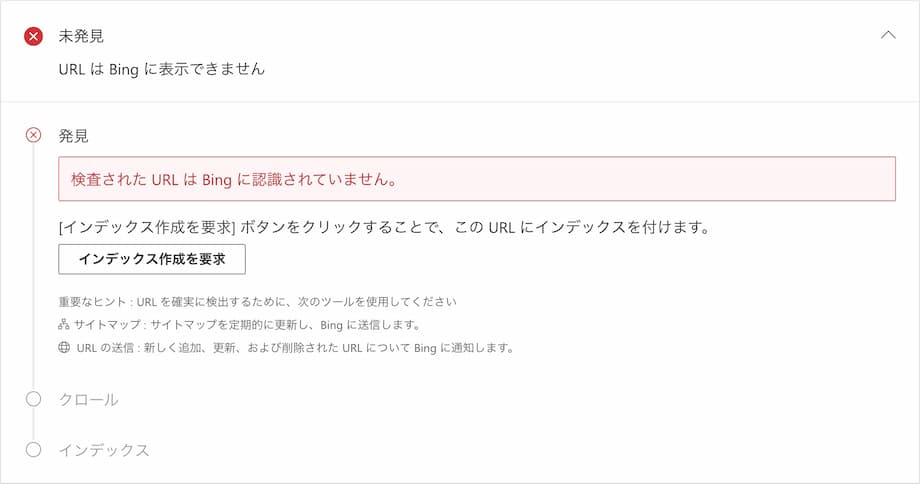
インデックスされていない場合は、このように表示されます。
GoogleよりBingのほうがインデックスが遅いので、気長に待ちましょう。
ブログがインデックスされない!14の原因と対策
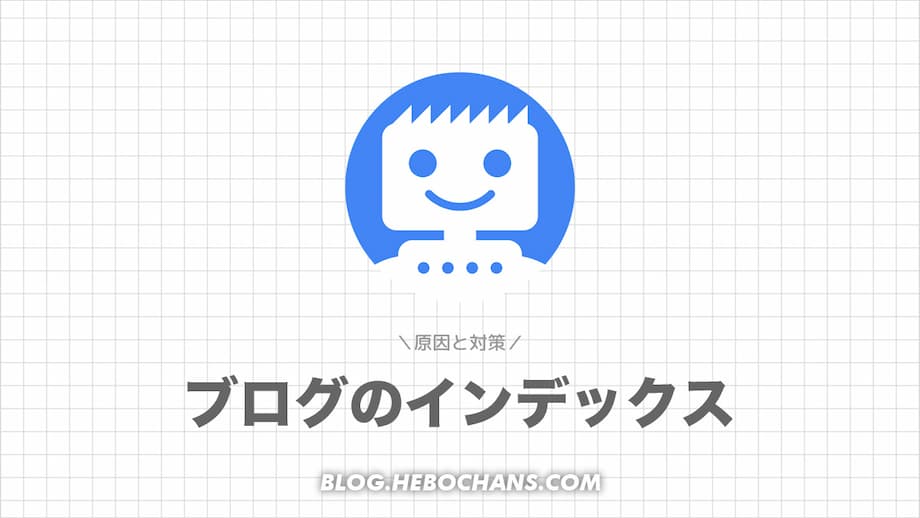
Googleサーチコンソールのエラーメッセージをおさらいです。
とはいえ、ちょっと何言ってるかわかんないですよね。
ブログが「インデックスされない原因」を噛み砕くと、次のとおり。
この章のもくじ
まずは、「初歩的なミス」から👇
原因と対策①下書き or 非公開になっている
- ①:下書き(プレビュー)
- ②:非公開(管理者のみ閲覧可)
- ③:公開する(index)
- ④:公開する(パスワード保護)
- ⑤:公開する(noindex)
WordPressの公開設定は上記のとおり。
管理者としてログインしていると、どの状態でもページが表示されますからね。
検索エンジンにインデックスしたいなら「公開状態:公開」一択です。
毎回やること
- ①:公開する
- ②:サーチコンソールでインデックス登録をリクエストする
とはいえ、公開しても「noindex」にしていると永遠にインデックスされません。
原因と対策②noindexにしてるから
noindex(ノーインデックス)とは、記事は公開するけど検索エンジンには登録しないこと。
当ブログなら「AFFINGERの購入者特典記事」をnoindexに指定しています。
indexを変更する
- ◯:index
- ✕:noindex
「お使いのテーマ」や「SEO系プラグイン」でこんな設定になっていないか確認してみてください。
で「検索エンジンがサイトをインデックスしないようにする」に✅が入っていると、サイトごとnoindexになってしまいます。
合わせて確認してみてくださいね。
原因と対策③記事を公開したばかり・新規ドメインだから
インデックスには一般的に「1日から数週間」かかると言われています。
Google検索で自分のページが見つからない場合
インデックス登録が完了するまでにかかる時間は、一般的に合計で1日から数週間と、さまざまな要因によって変動します。
Search Consoleヘルプ
なので、数週間はおとなしく待ちましょう。
とはいえ、新規ドメインの場合、「数ヶ月」かかることもあるんです。
解決策は「単純明快」👇
解決策
- ①:再度リクエストしてクローラーを呼ぶ
- ②:記事数を増やして専門性を上げる
- ③:運用歴を伸ばす
とりあえずもう一度、サーチコンソールでインデックス登録をリクエストしましょう。
あとは記事数を増やして、「専門性と運用歴」を手に入れるだけです。
新たに公開したページが先にインデックスされることもありますからね。
専門性が上がると
- ①:記事を公開する
- ②:即日インデックスされる
- ③:しかも2位!(検索ボリューム:260ほど)
こんなことも起きるんです。
しかも一時的なものではなく、数年放置してる現在も上位にいるので、専門性を上げるのがいちばんの解決策ですね。
とはいえ、ただ「記事数と運用歴」を増やせばいいわけではありません。
原因と対策④記事が低品質だから
クロール頻度が低下した理由
サイトに変更頻度が低い情報がある場合や、サイトの品質があまり高くない場合は、サイトのクロール頻度が落ちる可能性があります。
Search Consoleヘルプ
サイトの品質が低いと、クローラーが来てくれないんですね。
低品質とは
- 内容が薄い
- 上位の記事をまとめ直しただけ
- ただのコピーコンテンツ
- 表示スピードが遅い
- デザインが古い
- 広告だらけ
とくに、記事を公開しても公開してもインデックスされない場合は、Googleに「低品質」と認識されてる可能性が高いですね。
解決策
- ユーザーが求める見出しを追加する
- あなただけの一次情報を入れる
- 表示スピードを改善する
- 有料のWordPressテーマを導入する
- 自動広告を減らす
すでに公開してる記事は「リライト」しましょう。
その前に、実際にそのキーワードでググり、上位表示されてる記事を読んでみてください。
上位記事と比べて
- 悪い → 低品質
- 同じ → 高品質
- 良い → 最高品質
最高品質の記事を公開すれば、(勝てるかどうかは別として)インデックスくらいはされるはず。
合わせて読みたい
先は長いですが、ブログは「一記事入魂」で書いていきましょう。
原因と対策⑤クローラビリティが悪いから
クローラーはリンクを辿ってサイト内を巡回します。
リンクが少なかったり、構造が複雑だとクローラーにすべてのページを見つけてもらえないのです。
例えば
- パンくずリストがない
- カテゴリー構造が複雑
- 関連ページに内部リンクを貼ってない
- 被リンク(外部リンク)がない
- トップページがデフォルトのまま
新しく記事を公開したら、関連ページと内部リンクをつないでますか?
内部リンクのつなぎ方
- とりあえず関連する中でいちばん読まれてる記事に貼る
- それも上のほうに貼る
- 関連記事でトピッククラスターを作る
※トピッククラスターとは、関連記事を内部リンクでつなげて上位表示させる戦略のこと。
早くインデックスしたいなら、とりあえず1記事だけでも貼ってから寝ましょう。
とにかく記事を孤立させないことが大切です。
関連記事トピッククラスターとは?作り方やメリットをわかりやすく解説!
関連記事【ハイブリッド】ブログのトップページをサイト型+一覧型にする方法
とはいえ、「パンくずリスト」などのSEO対策って初心者にはよくわからないですよね?
有料なら「SEO内部対策&洗練されたデザイン」が施されてるので、カテゴリーだけ気をつければOK。
ちなみに、当ブログ経由で購入すると・・・
コピペで当ブログのデザインが再現できる独自特典などが「14個」もあります。笑
また、最近『ブログの被リンクを自分で獲得できる無料サイト73選』も追加しました。
インデックスに有利な外部リンクを自分でゲットできる施策です。
とはいえ、一気にやり過ぎると〝スパム〟だと思われるので、「注意点」も記載しています👇
関連記事【14大特典】AFFINGER6本音レビュー!3年使ったメリット
【14大特典】AFFINGER6本音レビュー!3年使ったメリット
「ほかのテーマと比較したい方」は、以下も合わせてどうぞ👇
関連記事ブログにおすすめのWordPressテーマ5選【無料・有料】
ブログにおすすめのWordPressテーマ5選【無料・有料】
原因と対策⑥ページにリダイレクトがあるから
リダイレクトとは、ページAにアクセスすると、自動的にページBに転送させる設定のこと。
設定した覚えがなければ、今すぐ解除しましょう。
リダイレクトエラーとは、次のとおり。
リダイレクトエラーとは
- リダイレクトチェーンが長すぎる
- リダイレクトループが発生している
- リダイレクトURLが最終的にURLの最大長を超えた
- リダイレクトチェーンに不正または空のURLがある
リダイレクトが正しくできていないケースですね。
とくに、リダイレクトが永遠にくり返されてしまう「リダイレクトループ」はあるあるです。
原因を特定して解消しましょう。
原因と対策⑦canonicalタグを指定しているから
canonicalタグとは、サイト内に重複したページが存在する場合、どのページを評価してほしいか検索エンジンに伝えるためのもの。
「適切なcanonicalタグあり」とありますが、これが間違っているということです。
重複したページ
- ページA → 評価してほしいページ
- ページB → ページAを評価してね
「ページBのhead」に次のように記述することによって、検索エンジンに伝えることができます。
<link rel="canonical" href="ページAのURL"/>とはいえ、普通こんな設定しないので、『All in One SEO』などのプラグインが悪さをしてるかもしれないですね。
原因と対策⑧robots.txtでブロックされてるから
robots.txtとは、サイトのいちばん上の階層に設置するテキストファイルのこと。
これもプラグインなどで意図せず、クローラーのアクセスを禁止してしまっているのかもしれません。
robots.txtとnoindex
- robots.txt → クロール自体をブロック
- noindex → インデックスをブロック
noindexと似ていますが、robots.txtはクローラーの巡回自体をブロックします。
確認方法は次のとおり、あなたの「robots.txt」にアクセスしてください。
WordPressなら、管理画面(wp-admin)だけが「Disallow(許可しない)」になっていればOK。
User-agent: *
Disallow: /wp-admin/
Allow: /wp-admin/admin-ajax.php
Sitemap: https://blog.hebochans.com/sitemap.xmlDisallowに「記事のURL」が記載されていたら、今すぐ削除しましょう。
原因と対策⑨ページが重複してるから
または・・・
いずれにせよ、原因は「似たような記事が2つ以上あるから」。
Googleはすべてのページをインデックスするつもりはないんです。
解決策
- ①:インデックスされなかったページと似た記事を特定する
- ②:インデックスされたページに統合する
- ③:インデックスされなかったページを非公開にする
とくに、キーワードを変えただけの似たような記事を量産してるサイトは注意ですね。
原因と対策⑩URL削除リクエストを送信したから
サーチコンソールで「URL削除リクエスト」を送信していませんか?
たぶんしてないと思いますが、念のため確認してください👇
確認&解決策
- ①:Googleサーチコンソールを開く
- ②:インデックス作成の「削除」をクリック
- ③:リクエストをキャンセルする
とはいえ、削除リクエストでページがブロックされるのは、「約90日間」のみ。
Googleいわく、そのまま放置してもページはいずれインデックスされるとのこと。
また、第三者によってGoogleに通報された可能性もあります。
原因と対策⑪著作権を侵害したから
あなたが著作権を侵害していた場合、保有者による『著作権侵害の報告:ウェブ検索』によってページは検索結果から除外されます。
メールが来ているはずなので、Gmailを確認してみてください。
解決策
- 侵害していた場合 → 記事を削除する
- 侵害してない場合 → 異議申し立てする
侵害していた場合は、該当部分を削除。もしくは、記事ごと削除しましょう。
侵害していない場合は、異議申し立てすればインデックスは復活しますよ。
関連記事【画像260枚】企業ブログによるパクリが発覚!8ヶ月に及ぶ闘争記
原因と対策⑫ペナルティを受けているから
Googleからのペナルティって2種類あんねん。
表は横にスクロールできます
| 原因 | 解除期間 | |
| 自動 | わからない | わからない |
| 手動 | わかる | 数日〜数週間 |
「自動ペナルティ」は原因も解除されるまでの期間もわからないので、お手上げですが・・・
「手動ペナルティ」はサーチコンソールにお達しが来ます。
確認&解決策
- ①:サーチコンソールを開く
- ②:セキュリティと手動による対策 › 手動による対策をクリック
- ③:メッセージに従って、サイトを修正する
手動ペナルティは、主に「スパム」が対象です。
また、中古ドメインを購入した場合、そのドメインが過去にペナルティを受けているケースもありますね。
原因と対策⑬サーバーのエラー
500番台のエラーは、主にあなたが契約している「レンタルサーバー側」のエラーになります。
表は横にスクロールできます
| 名称 | エラー内容 |
| 500 Internal Server Error | サーバー側のエラー |
| 502 Bad Gateway | アクセスが集中している |
| 503 Service Unavailable | 一時的なエラー |
| 504 Gateway Timeout | 時間内に応答がない |
とりあえずエラー内容をサーバーに問い合わせてみましょう。
また、格安サーバーから『エックスサーバー』や『ConoHa WING![]() 』などの大手に乗り換えて、そもそもの表示スピードを上げるのもおすすめ👇
』などの大手に乗り換えて、そもそもの表示スピードを上げるのもおすすめ👇
関連記事【毎月更新】レンタルサーバー17社のキャンペーン情報まとめ
【毎月更新】レンタルサーバー17社のキャンペーン情報まとめ
原因と対策⑭Googleのエラー
最後は、そのエラー自体がエラーの可能性です。
ということです。
ただ順位が「100位圏外」なだけでインデックスはされてるかもしれないので、「site:」でも確認してみましょう。
とはいえ、Googleのエラーなんて「年に1回あるかないか」。
時間を置いて、もう一度確認してみてくださいね。
【経験談】ブログはインデックス→ランクインしても削除される!?
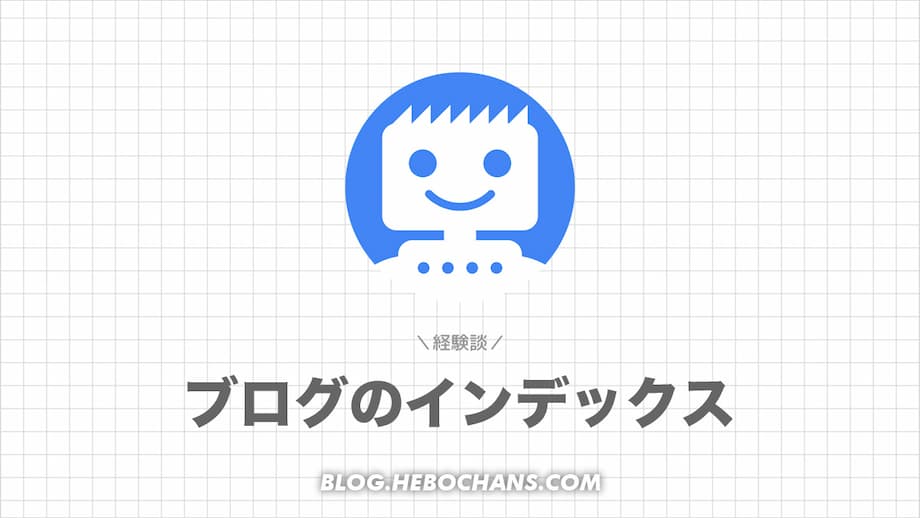
記事を公開して、サーチコンソールでインデックス登録をリクエスト。
やがて記事がランクイン!しても安心しないでください。
一度ランクインした記事でも、しばらくしたら「インデックスされてない」ことがあるんです。

とはいえ、過去記事がぜんぶ「インデックスされてるかどうか」
なんて毎日確認してらんないですよね?
ボクはある日、ランクインした記事がゴッソリ減っていたことで気づきました。
検索順位チェックツール『Rank Tracker』のおかげです。
レンタルサーバー・WordPressテーマに並ぶ「ブロガーの三種の神器」使ってますか?
『Rank Tracker』は、ランナーにとってのストップウォッチのようなもの。
競合分析にも使えるので、まずは「無料版」からインストールしてみてくださいね👇
関連記事【必須ツール】Rank Trackerの料金・使い方・無料版との違い
【必須ツール】Rank Trackerの料金・使い方・無料版との違い
【Q&A】ブログのインデックスに関するよくある質問

ブログのインデックスに関する「よくある質問(Q&A)」は次のとおり。
この章のもくじ
順番に見ていきましょう!
Q1:Googleのインデックス登録にかかる日数は?
AGoogleいわく「1日から数週間」です。
Google検索で自分のページが見つからない場合
インデックス登録が完了するまでにかかる時間は、一般的に合計で1日から数週間と、さまざまな要因によって変動します。
Search Consoleヘルプ
とはいえ、記事数と運用歴が長くなれば、即日インデックスされるようになりますよ。
『ワンピース考察まとめブログ』では、検索ボリューム「260」ほどの記事で、公開して数時間で「2位」になったこともあります。
数年経った現在も上位で安定していますよ。
Q2:ページがインデックスに登録されないのはなぜですか?
Aインデックスされない原因・理由を改めてまとめます。
インデックスされない原因・理由
- ①:サイト・記事がまだ新しいから
- ②:記事の品質が低いから
- ③:クローラビリティが悪いから
- ④:noindexに設定してるから
- ⑤:その他の設定ミスやエラー
解決策は「ブログがインデックスされない!14の原因と対策」を確認してみてくださいね。
Q3:Googleにインデックスされないようにするには?
A「noindexタグ」を使いましょう。
お使いのテーマや、SEO系プラグインで「noindex」を選べばOK。
こんな記事はnoindex
- パスワード保護している限定記事
- 毎月の収益報告など検索ボリュームのない記事
- 専門性を下げるけど残したい記事
また、テストサイトなど「サイトごとnoindexにしたい」場合は・・・
で「検索エンジンがサイトをインデックスしないようにする」に✅を入れればOK。
関連記事SEOで狙う検索ボリュームの目安と調べ方|無料ツール4選

ここまで読んでくれたあなたへ
最後に、大切なお知らせです。
【まとめ】ブログのインデックスはチェックリストで確認しよう
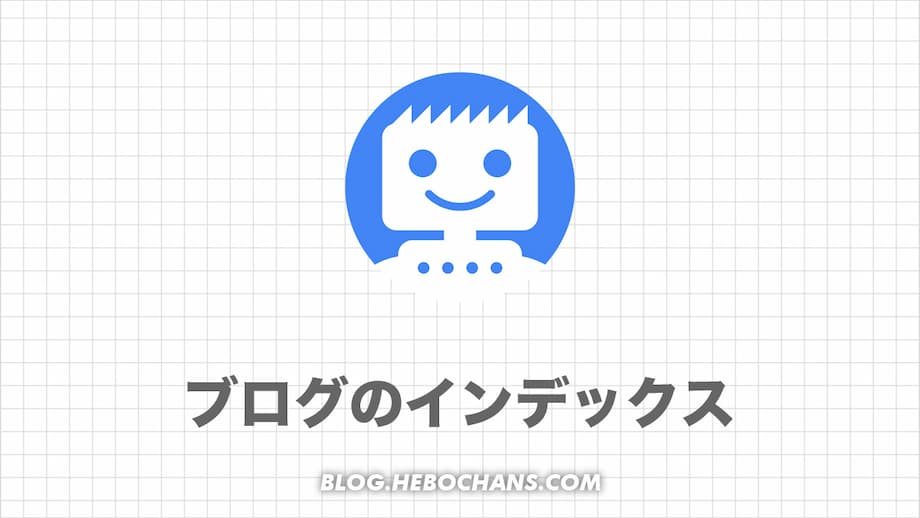
「ブログのインデックス」について解説しました。
まとめ
- ブログのインデックスとは、検索エンジンに記事が登録されること
- プラグインを使ってサイトマップを送信しよう
- 記事を書いたらサーチコンソールでリクエストしよう
- Bingにもインデックスしよう
- 最高品質な記事を増やせば即日インデックスされるようになる
さいごに、ブログがインデックスされない原因「チェックリスト」を用意しました👇
表は横にスクロールできます
| チェックリスト | |
| ✅ | 公開状態は「公開」になっているか |
| ✅ | noindexにしてないか |
| ✅ | 上位の記事と比べて品質は良いか |
| ✅ | サイトの構造はシンプルか |
| ✅ | 関連記事に内部リンクは貼ったか |
| ✅ | リダイレクト設定はしてないか |
| ✅ | canonicalタグを指定してないか |
| ✅ | robots.txtでブロックしてないか |
| ✅ | 似たような記事を書いてないか |
| ✅ | URL削除リクエストを送信してないか |
| ✅ | 著作権を侵害してないか |
| ✅ | 手動ペナルティを受けてないか |
| ✅ | サーバーのエラーはないか |
| ✅ | Googleのエラーはないか |
| ✅ | 記事を公開して「数週間」経っているか |
本記事で紹介した「原因と対策」を上から試していけば、ブログがインデックスされない問題は解決するはず。
とはいえ、多くの場合「記事の品質」によるところが大きいです。
「これぞ日本一!」と胸を張って言える〝最高品質の1記事〟をGoogleに納品しましょう!
関連記事【5大パート別】ブログの書き方テンプレートとコツ【初心者必見】
関連記事【Webデザイナーが解説】見やすいブログのデザイン・書き方14選
ブログを始めたい方へ

当サイト経由で、国内シェアNo.1レンタルサーバー『エックスサーバー』に申し込むと、最大10,000円割引になります。
しかも、今ちょうどやっている「お得なキャンペーン」との併用もOK!
\ 初期費用無料! /
キャンペーンは予告なく変更・終了する可能性あり

